Kotlin
A concise multiplatform language developed by JetBrains
Kotlin Notebook 소개
IntelliJ IDEA용 Kotlin Notebook 플러그인의 첫 실험적 버전이 출시되었습니다! 이 글에서는 플러그인의 기능 및 사용 사례에 대한 인사이트를 제공하며, 그 설명 전에 플러그인에 대해 먼저 알려드리겠습니다.
Kotlin Notebook 플러그인이란 무엇인가요?
Notebook은 코드, 시각화 및 텍스트를 단일 문서에 결합할 수 있게 해주는 대화형 도구입니다. Notebook에서는 코드 스니펫(셀)을 작성 및 실행하고, 결과를 확인하고, 생각의 전개를 문서화하는 작업을 모두 한 곳에서 수행할 수 있습니다.
Notebook은 이미 널리 채택되어 신속한 프로토타이핑, 분석 및 데이터 과학에 도움을 주는 것으로 신뢰를 받고 있습니다. Kotlin Notebook 플러그인은 IntelliJ IDEA에 대화형 개발의 장점을 제공하여 브라우저의 풍부한 시각화 기능을 결합해 Kotlin의 IDE 언어 지원의 전체 성능을 보완합니다.
이 플러그인이 무엇을 할 수 있고 어떻게 작동하는지 기술적 세부 사항을 살펴보겠습니다.
설치
IntelliJ IDEA Ultimate의 Settings(설정) | Plugins(플러그인) 탭에서 Marketplace를 통해 플러그인을 간편하게 설치할 수 있습니다. 단, IntelliJ IDEA 버전 2023.1.2 이상을 사용 중이어야 합니다. 이전 버전에 플러그인을 설치할 수도 있지만 불안정합니다.
설치가 진행되는 동안 Python 플러그인 설치를 제안하면, 이를 수락해야 합니다. 워크스테이션에 Python이 설치되지는 않으니 걱정하지 마세요. Kotlin Notebook은 Python 플러그인에 있는 UI 구성 요소를 일부 이용합니다. 이러한 종속성은 곧 없앨 계획입니다.
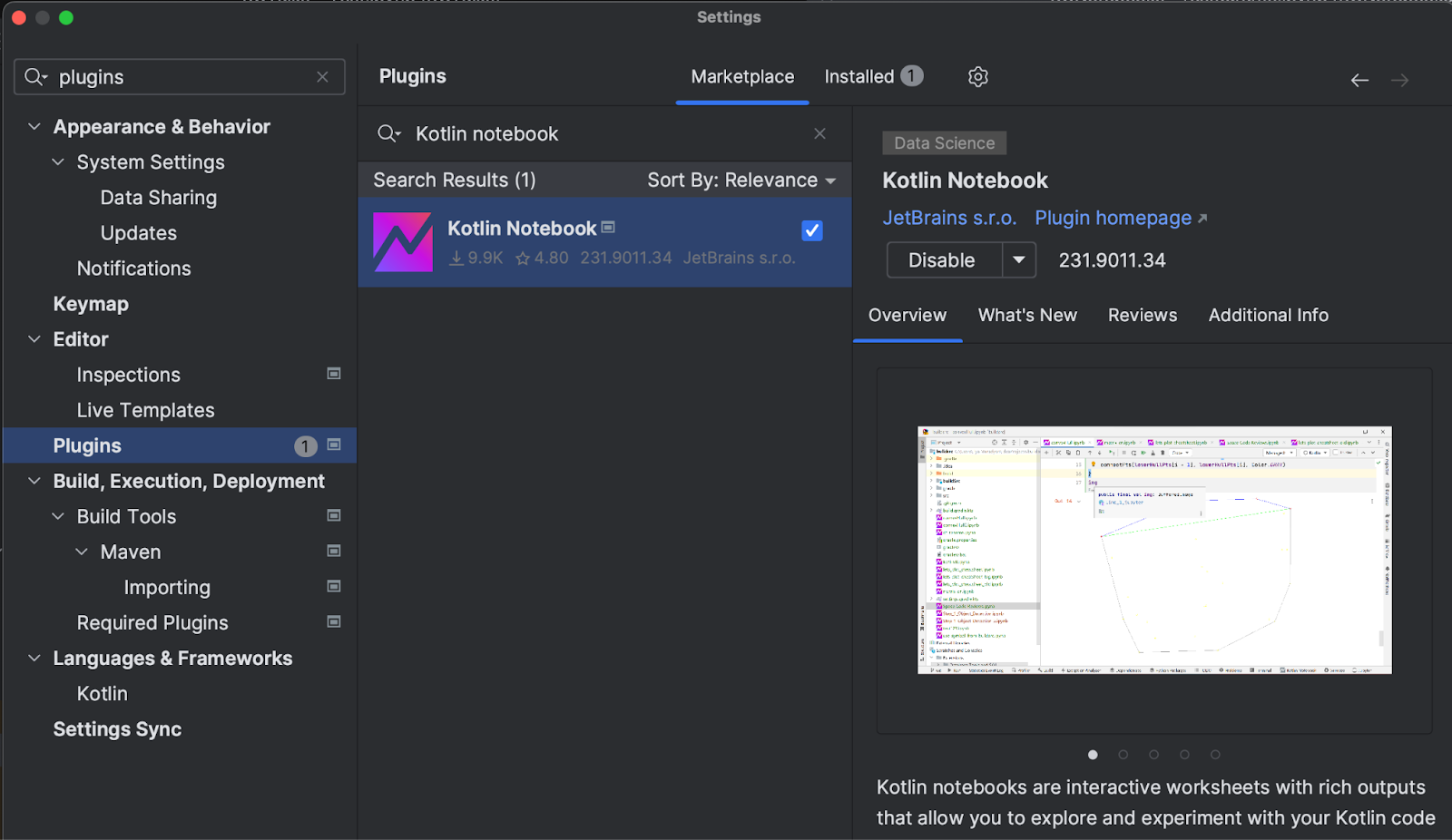
Kotlin Notebook 플러그인은 현재 IntelliJ IDEA Ultimate에서만 작동한다는 점을 참고해 주세요.
Kotlin Notebook에 익숙해지기
플러그인을 설치하면 첫 Notebook을 만들 준비가 됩니다. 기본적으로 Notebook은 디스크에 있는 파일일 뿐이므로 New(새로 만들기) | Kotlin Notebook 액션을 이용해 Project(프로젝트) 뷰 내 어디에서든 만들 수 있습니다.
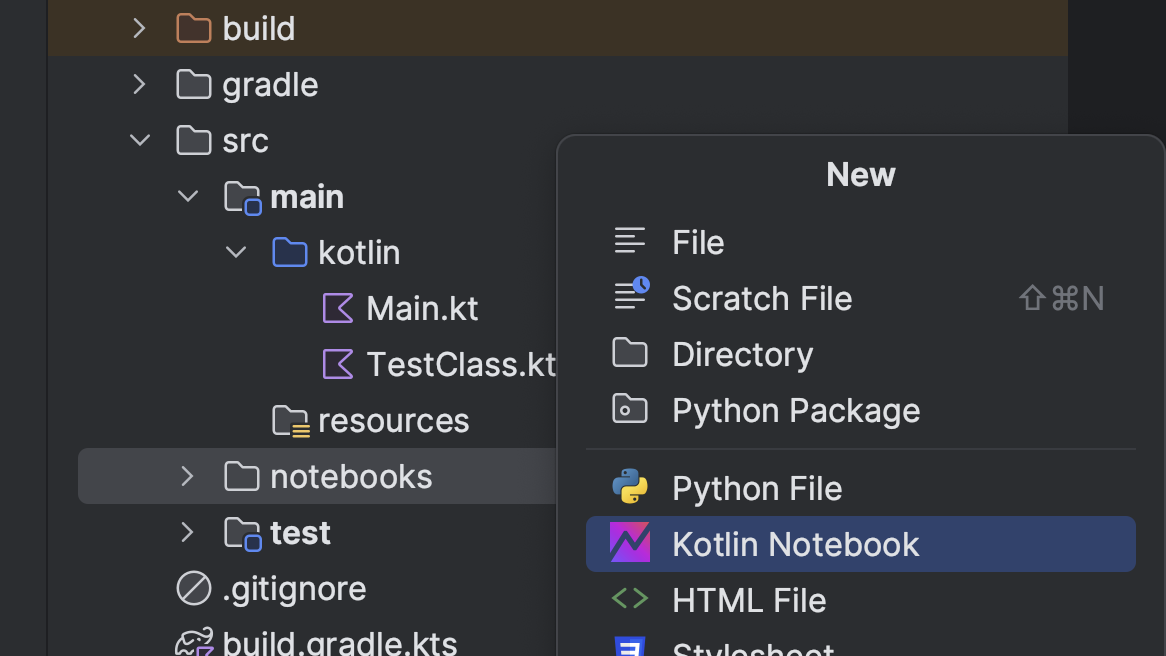
확장자가 .ipynb인 파일이 생성됩니다. 이미 Jupyter Notebook에 대해 잘 알고 있다면 이 확장자가 매우 익숙할 것입니다. 내부적으로 Kotlin Notebook은 동일한 구조, 형식 및 프로토콜을 따릅니다. 즉, 이러한 파일은 GitHub, Jupyter Notebook 또는 Kotlin 커널이 설치된 JupyterLab에서 볼 수 있습니다.
처음 Notebook을 생성하면 첫 번째 빈 셀만 들어 있습니다. 셀은 Notebook의 주요 빌딩 블록이며 코드 또는 텍스트를 포함할 수 있습니다. 코드 셀을 실행하려면 해당 셀을 선택한 다음 Run(실행) 버튼을 클릭하거나 Shift + Enter 단축키를 사용하면 됩니다. 코드가 실행되고 출력 또는 오류가 셀 아래에 표시됩니다.
헤더, 목록, 링크, LaTeX 및 이미지와 같은 풍부한 서식 지정 옵션을 지원하는 Markdown 셀에 텍스트를 작성할 수도 있습니다. Markdown 셀을 렌더링하고 서식이 지정된 텍스트를 보려면 코드 셀을 실행하는 것과 같은 방식으로 실행하면 됩니다.
Notebook은 대화형 및 반복 워크플로를 제공합니다. 셀을 어떤 순서로든 실행하고, 코드 또는 텍스트를 수정하고, 변수를 선언 및 재선언하고, 셀을 다시 실행하여 업데이트된 결과를 볼 수 있습니다. 따라서 작업을 시험해 보고 프로토타입을 만들고 문서화하기가 쉽습니다.
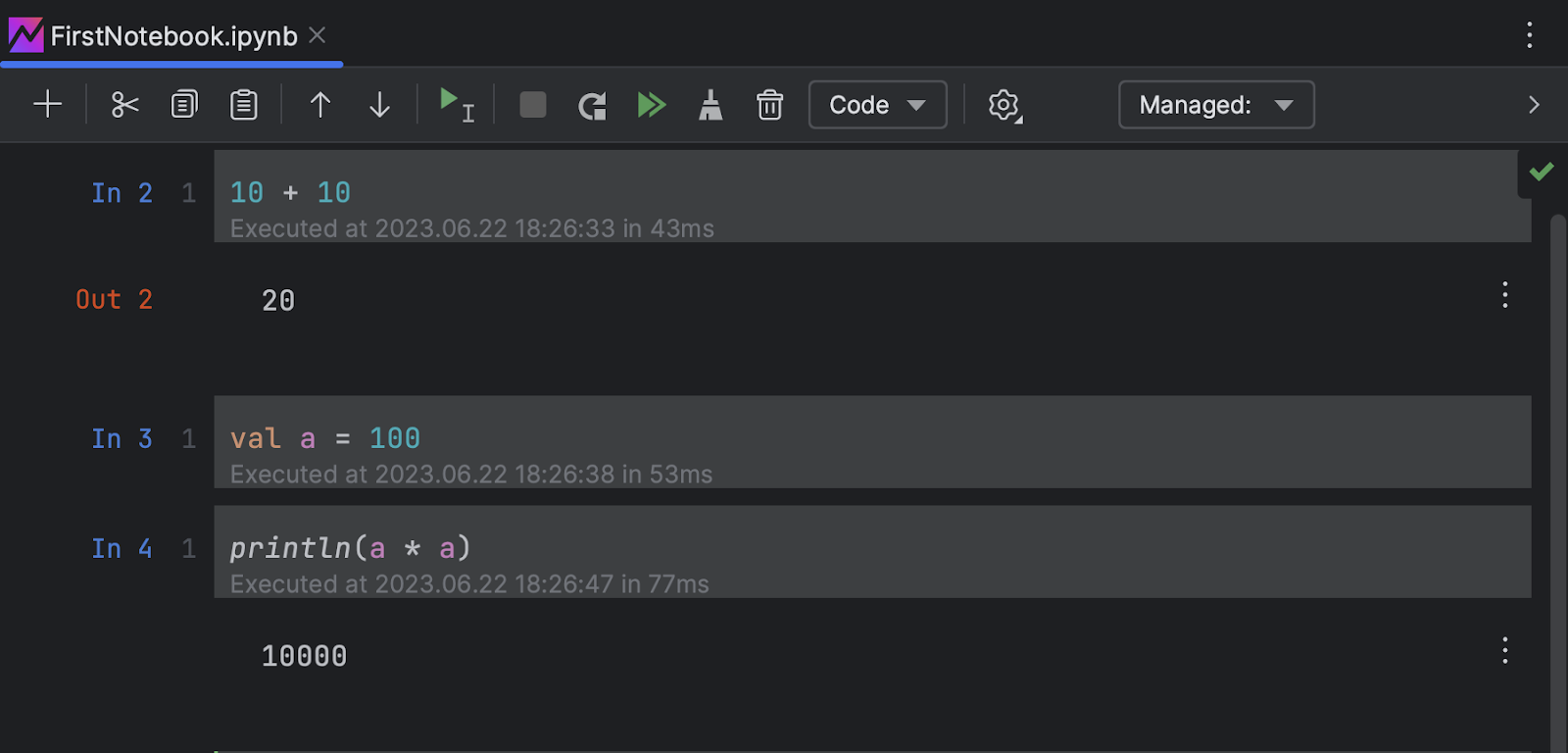
코드 설명 및 문서화에 Notebook을 사용할 때 어떤 이점이 있는지 직접 체험하려면 이 Notebook을 다운로드하여 한 번 살펴보세요. 이 블로그 게시물에 논의된 모든 Kotlin Notebook 관련 내용을 보여주므로 이론과 실습을 겸할 수 있습니다.
출력
Notebook을 돋보이게 만드는 주요 기능 중 하나는 Notebook이 지원하는 다양한 종류의 출력입니다.
- 텍스트: 가장 간단한 유형의 출력이며 인쇄된 구문, 변숫값 또는 코드의 모든 텍스트 기반 출력을 포함합니다. 셀의 결과가 아래 카테고리 중 하나에 속하지 않는 경우
toString()메서드를 통해 텍스트로 출력됩니다. - HTML: Jupyter Notebook은 HTML을 직접 렌더링하여 서식 있는 텍스트의 서식 지정, 표 사용, 심지어 웹사이트 삽입까지 가능하게 해줍니다.
- 이미지: 정적 이미지는 PNG, JPEG 및 SVG와 같은 형식으로 표시될 수 있습니다.
BufferedImage유형의 결과도 지원됩니다. 이러한 모든 이미지는 파일, 생성된 그래프 또는 기타 시각적 미디어에서 만들어진 이미지일 수 있습니다. - 서식 있는 텍스트: Markdown 셀은 목록, 글꼴 스타일, 코드 블록 등을 지원하는 서식 있는 텍스트 HTML 출력을 생성합니다.
- LaTeX: 학계에서 널리 사용되는 조판 시스템인 LaTeX를 사용하여 수학 공식과 방정식을 아름답게 렌더링할 수 있습니다.
- 오류 및 역추적: 코드에 오류가 포함된 경우, Notebook에 오류 메시지와 역추적이 표시되어 디버그에 유용한 정보를 제공합니다.
Notebook 종속성
Notebook에 어떤 종속성이 있는지 고려하는 것도 중요합니다. 표준 라이브러리를 기본적으로 사용할 수 있지만 이것으로 충분하지 않은 경우가 종종 생깁니다. 다음과 같은 다양한 옵션을 사용할 수 있습니다.
- Notebook이 동일한 클래스에 액세스할 수 있도록 프로젝트의 종속성을 이용할 수 있습니다.
- Notebook 내에서 프로젝트 자체의 클래스와 기타 엔티티를 사용할 수 있습니다. 그러나 이러한 경우 각 셀을 실행하기 전에 프로젝트에 변경 사항이 있는지 확인하고 필요한 경우 다시 컴파일링합니다.
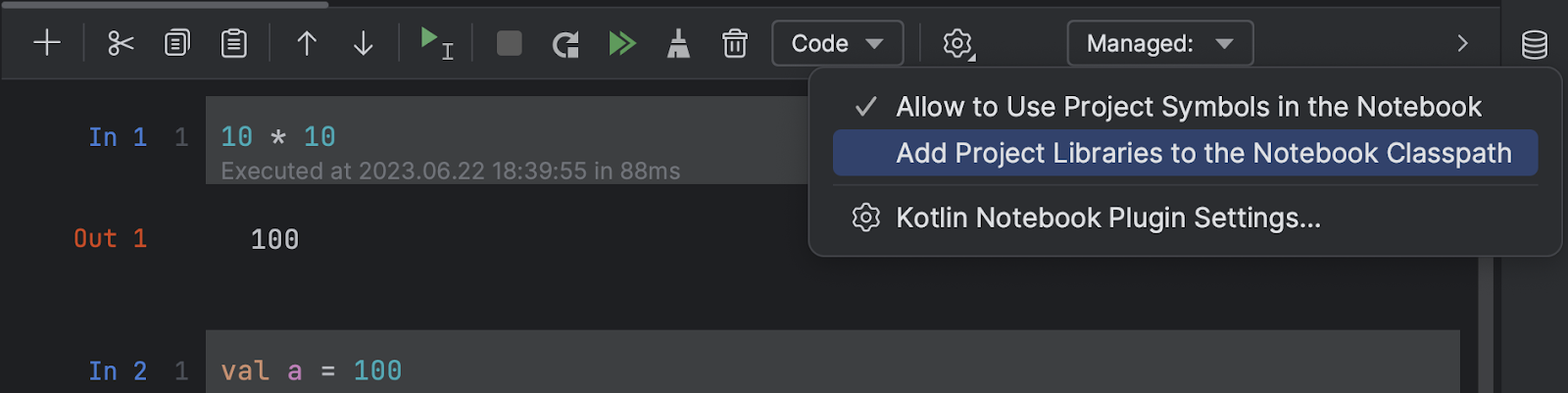
- 어떤 셀에서든 Gradle 스타일 구문을 사용하여 좌표를 지정하는 식으로 Maven 저장소에서 라이브러리를 로드할 수 있습니다.
USE {
repositories {
maven {
url = "https://my.secret.repo/maven/"
credentials {
username = USER
password = TOKEN
}
}
dependencies {
val ktorVersion = "2.0.3"
implementation("my.secret:artifact:1.0-beta")
implementation("io.ktor:ktor-client-core-jvm:$ktorVersion")
implementation("io.ktor:ktor-client-apache-jvm:$ktorVersion")
}
}
- 또는
DependsOn어노테이션을 통해 더 짧은 버전을 사용할 수 있습니다.
@file:DependsOn(“io.ktor:ktor-client-core-jvm:$ktorVersion“)
- Maven 좌표를 기억하고 찾으려면 번거로울 수 있습니다. 이 프로세스를 단순화하기 위해 더 스마트하고 편리하게 주요 라이브러리를 로드하는 방법을 도입했습니다.
%use매직 명령어 다음에 하나 이상의 라이브러리 이름을 입력하기만 하면 됩니다.
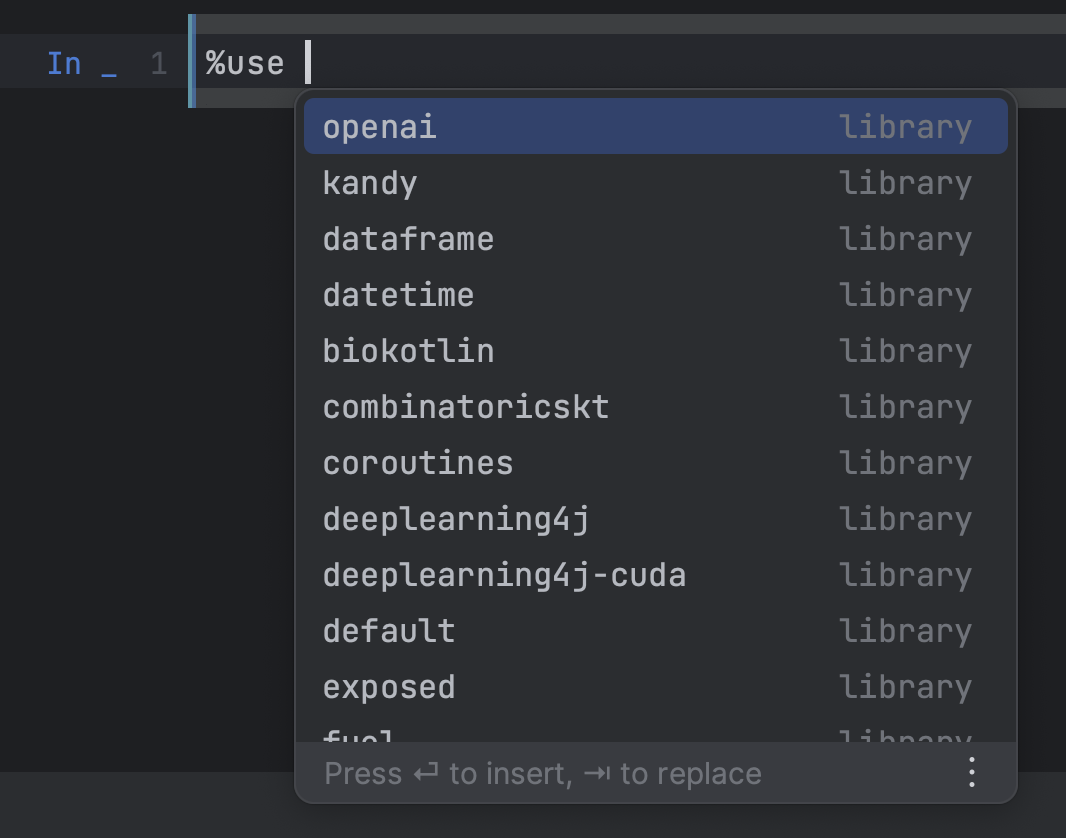
%use 구문을 실행하면 라이브러리 종속성이 다운로드될 뿐만 아니라 Notebook에 기본 가져오기가 추가됩니다. 또한 라이브러리 유형에 대한 렌더러가 등록되고 다음 섹션에서 설명하는 다양한 기타 기능이 포함됩니다.
라이브러리 통합
Kotlin Notebook은 광범위한 라이브러리 통합 옵션을 제공합니다.
사용자의 경우, 한 줄의 코드를 추가하는 것처럼 간단하게 이를 활용할 수 있습니다.
%use libraryName
라이브러리 작성자의 경우, 동일한 명령어가 다음과 같은 작업을 수행하는 발판 역할을 할 수 있습니다.
- 모든 Maven 저장소에서 라이브러리 바이너리를 다운로드합니다.
- 초기 가져오기를 포함합니다.
- 초기화 중에 코드를 실행합니다.
- 각 셀 실행 전후에 코드를 실행합니다.
- 각 셀의 코드를 전처리합니다.
- 특정 유형의 변수를 생성할 때 콜백을 호출합니다.
- 라이브러리에 정의된 다양한 유형에 대해 사용자 지정 렌더러를 만듭니다.
- 기타 다양한 기능
이러한 다양한 부분들이 결합되어 대화형 사용자 경험을 만들 수 있는 거의 무한한 가능성이 제공됩니다. Kotlin의 정적 및 AOT 유형을 고려할 때 즉석에서 자동으로 이루어지는 코드 생성 기능은 유연성과 확장성을 더욱 높여줍니다.
여기에서 전체 내용이 담긴 문서를 볼 수 있습니다. 라이브러리 작성자 여러분, 공통 레지스트리에서 해당 통합을 공유하여 모든 Kotlin Notebook 사용자가 이용할 수 있도록 해주세요. 기쁘게도, 일부 라이브러리(예: WebTau, Roboquant, Kaliningraph 등)가 이미 이러한 방식의 이점을 누리고 있다는 사실이 확인되고 있습니다.
공유
팀 내외부의 사람들 모두와 Notebook을 공유하려는 상황은 매우 흔합니다. Kotlin Notebook은 범용 Jupyter 형식을 준수하므로 모든 Notebook 웹 뷰어를 사용하여 쉽게 배포할 수 있습니다. 특히 GitHub에는 Notebook을 기본적으로 렌더링할 수 있는 기능이 있습니다.
또한 JetBrains에는 Kotlin Notebook을 원활하게 지원하는 Datalore 플랫폼이 있습니다. Datalore는 단순한 공유 그 이상을 제공합니다. Notebook을 실행 및 편집할 수 있고 대화형 보고서와 같은 고급 기능은 물론 Notebook 실행을 예약하는 옵션을 제공하여 편리성과 유연성을 높여줍니다.
요약
Kotlin Notebook 플러그인의 첫 시험 버전을 IntelliJ IDEA Ultimate의 프로젝트에서 사용해 볼 수 있습니다!
다음 샘플 Notebook을 다운로드하여 Kotlin Notebook의 기본 사항을 익혀보세요.
라이브러리 작성자라면 Kotlin Notebook과의 통합을 추가해 보세요.
문제점이나 버그가 발견되면 프로젝트의 이슈 트래커에 티켓을 제출하여 알려주세요. Kotlin Slack의 #notebook 채널에서도 의견을 공유해주실 수 있습니다.
Kotlin Notebook과 즐거운 시간 보내세요!
게시물 원문 작성자
Subscribe to Kotlin Blog updates






